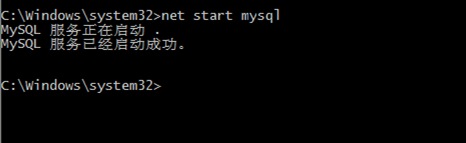点击跳转至: Ubuntu 安装 MySQL-8.0 步骤详解
下载zip安装包:
- MySQL8.0.15 For Windows_x64.zip 包下载地址:https://dev.mysql.com/downloads/mysql/,进入页面后按照以下选项, 点击右下角的 Download 即可下载最新版 MySQL
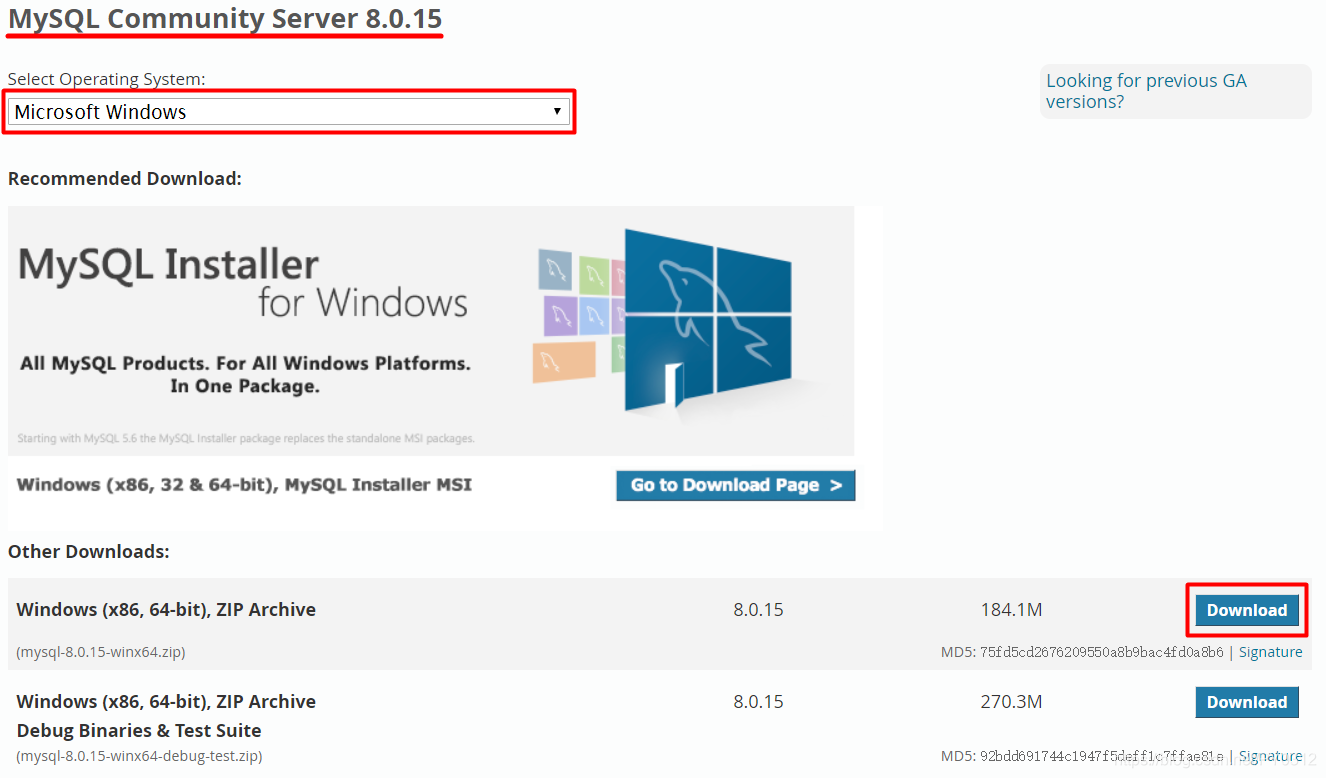
- 进入下载界面后, 不用登录(Login), 直接点击底部 No thanks, just start my download. 即可开始下载。
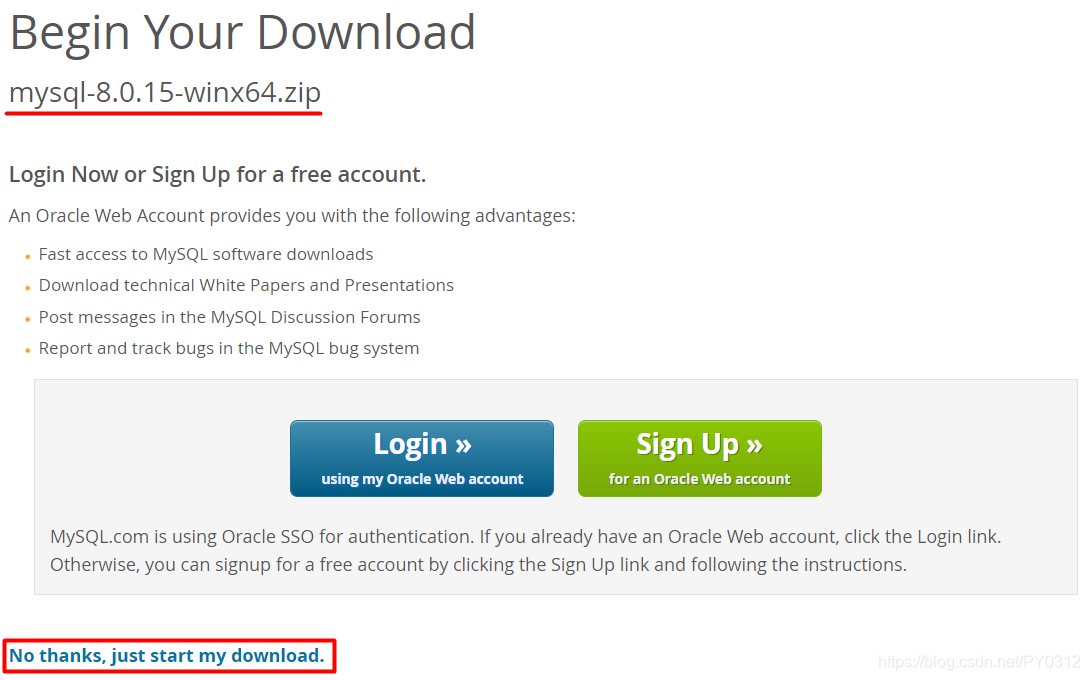
解压zip包到安装目录:
- 我的解压路径 D:\mysql-8.0.15-winx64
- 解压后的文件目录如下
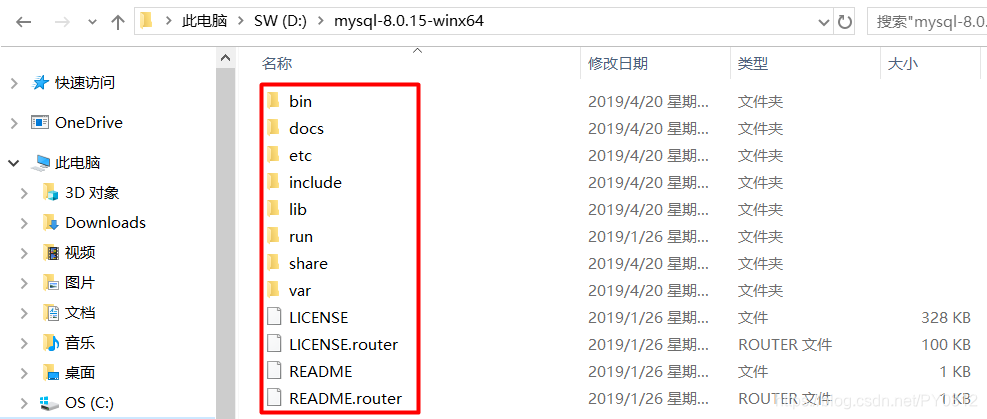
配置环境变量:
- 在 win10 桌面, 点击 此电脑 ---> 右键属性 ---> 高级系统设置 ---> 环境变量 ---> 系统变量 ---> 双击Path ---> 新建(N)
- 将解压文件夹下的 bin 路径添加到变量值中,我这里是 D:\mysql-8.0.15-winx64\bin
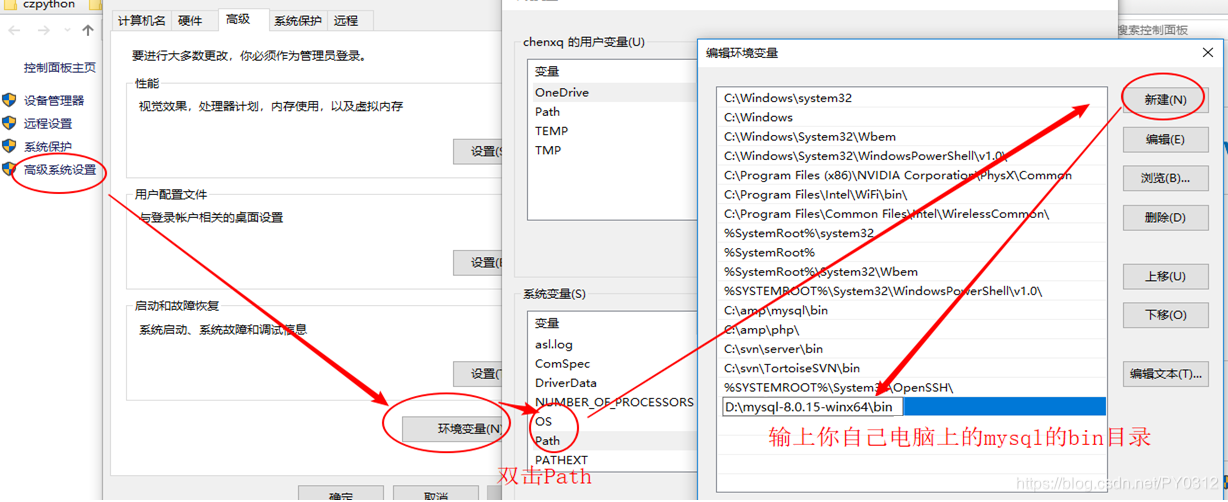
配置初始化 my.ini 文件:
- 在安装根目录下( 我这里是 D:\mysql-8.0.15-winx64\ ) 新建 my.ini 文件( 即新建文本文件,再将文件类型后缀改为.ini ),写入以下基本配置, 保存
[mysqld]
# 设置3306端口
port=3306
# 设置mysql的安装目录
basedir=E:\\software\\mysql\\mysql-8.0.11-winx64 # 切记此处一定要用双斜杠\\,单斜杠我这里会出错,不过看别人的教程,有的是单斜杠。自己尝试吧
# 设置mysql数据库的数据的存放目录
datadir=E:\\software\\mysql\\mysql-8.0.11-winx64\\Data # 此处同上
# 允许最大连接数
max_connections=200
# 允许连接失败的次数。这是为了防止有人从该主机试图攻击数据库系统
max_connect_errors=10
# 设置服务端使用的字符集默认为UTF8
character-set-server=utf8
# 创建新表时将使用的默认存储引擎
default-storage-engine=INNODB
# 默认使用“mysql_native_password”插件认证
default_authentication_plugin=mysql_native_password
[mysql]
# 设置mysql客户端默认字符集
default-character-set=utf8
[client]
# 设置mysql客户端连接服务端时默认使用的端口
port=3306
default-character-set=utf8
- 如下图: ( 注意:其中的Data目录不需要自己创建,下一步初始化工作中会自动创建 )
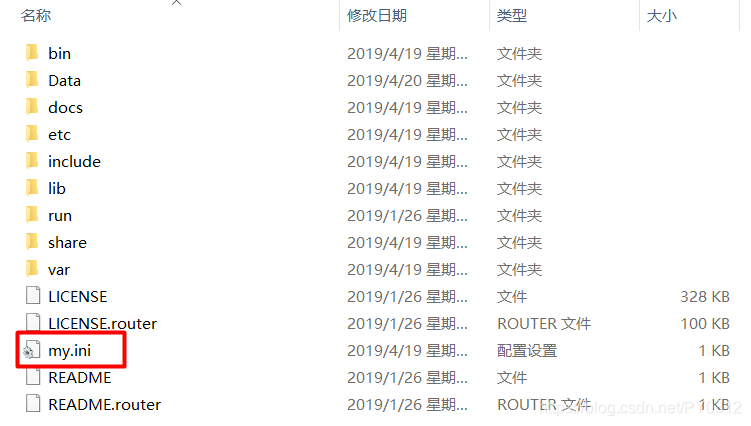
开始安装 MySQL:
- 在打开 CMD 命令提示符时,切记:必须以管理员身份运行,否则在安装时会报错,会导致安装失败的情况
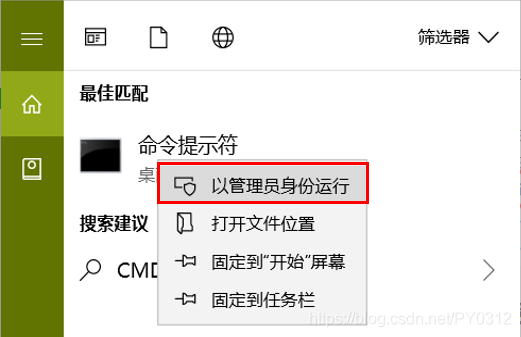
初始化数据库:
- 在命令提示符窗口依次输入以下命令, 切换到 D:\mysql-8.0.15-winx64\bin> 目录下
D: 回车 # 切换到D盘
cd mysql-8.0.15-winx64\bin 回车 # 切换到安装路径bin目录
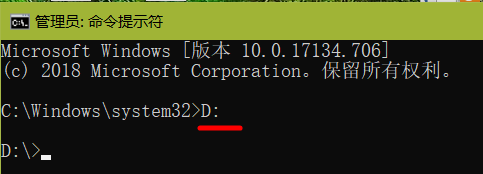

-
在MySQL安装目录的 D:\mysql-8.0.15-winx64\bin 目录下执行命令:( --console 选项一定要加上, 它会将初始化信息显示在黑窗口界面 )
mysqld --initialize --console
-
执行完成后,会创建 root 用户并在黑窗口打印 root 用户的初始默认密码, 如下:
D:\mysql-8.0.15-winx64\bin>mysqld --initialize --console
2019-04-20T15:57:17.087519Z 0 [System] [MY-013169] [Server] D:\mysql-8.0.15-winx64\bin>\mysqld.exe (mysqld 8.0.15) initializing of server in progress as process 4984
2019-04-20T15:57:24.859249Z 5 [Note] [MY-010454] [Server] A temporary password is generated for root@localhost: rI5rvf5x5G,E
2019-04-20T15:57:27.106660Z 0 [System] [MY-013170] [Server] D:\mysql-8.0.15-winx64\bin\mysqld.exe (mysqld 8.0.15) initializing of server has completed
注意!上述执行输出结果里面有一段: [Server] A temporary password is generated for root@localhost: rI5rvf5x5G,E 其中root@
localhost:后面的“rI5rvf5x5G,E”就是初始密码(不含首位空格)。在没有更改密码前,需要记住这个密码,后续登录需要用到
要是手贱,关快了,或者没记住,那也没事,删掉初始化生成的 Data 目录,再执行一遍初始化命令,又会重新生成的。
安装服务:
- 在MySQL安装目录的 D:\mysql-8.0.15-winx64\bin 目录下执行命令:
mysqld --install [服务名]
- 后面的服务名可以不写,默认的名字为 mysql。当然,如果你的电脑上需要安装多个MySQL服务,就可以用不同的名字区分了,比如 mysql5 和 mysql8
- 安装完成之后,就可以通过命令net start mysql启动MySQL的服务了。通过命令net stop mysql停止服务。通过命令sc delete MySQL/mysqld -remove卸载 MySQL 服务
更改密码:
- 在MySQL安装目录的 D:\mysql-8.0.15-winx64\bin 目录下执行命令:
mysql -u root -p
- 这时候会提示输入密码,记住了上面步骤安装时的密码,填入即可登录成功,进入MySQL命令模式。
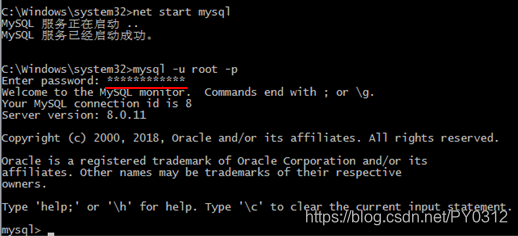
- 在MySQL中 mysql> 后面执行以下命令:
ALTER USER 'root'@'localhost' IDENTIFIED WITH mysql_native_password BY '新密码';
- 修改密码,注意命令尾的;一定要有,这是mysql的语法
到此,安装部署就完成了。
PS: MySQL数据库常用命令详见: MySQL数据库常见命令使用详解
补充: 可以用以下命令查看一下默认安装的数据库:
show databases; # 显示mysql中所有数据库的名称
show tables; # 显示当前数据库中所有表的名称
mysql> show databases;
+--------------------+
| Database |
+--------------------+
| information_schema |
| mysql |
| performance_schema |
| sys |
+--------------------+
4 rows in set (0.01 sec)